Как исправить ошибок карты памяти или SD-карты-6 советов
«Как мне избавиться от ошибок карты памяти? Кто-нибудь может мне помочь? Меня раздражают такие ошибки и я не могу нормально работать с моими файлами.»
SD-карта, несомненно, является очень полезным изобретением, ведь ее можно с легкостью использовать в различных цифровых устройствах, таких как камеры или телефоны Android. Однако не следует пренебрегать тем фактом, что это всего лишь электронные запоминающие устройства, и они не застрахованы от возникновения тех или иных ошибок. Именно поэтому данная статья посвящена некоторым ошибкам карты памяти, и мы сделаем все возможное, чтобы предоставить вам несколько советов и решений, которые помогут вам устранить эти ошибки SD-карты. Это поможет вам подготовиться к любой проблеме в следующий раз. Итак, давайте же не будем тратить время зря и перейдем к сути.
- Часть 1: Решения для ошибок и проблем карты памяти или SD-карты
- Часть 2: Советы по предотвращению ошибок и повреждений карты памяти
Часть 1: Решения для ошибок и проблем карты памяти или SD-карты
Проблема 1: SD-карта была неожиданно удалена
Одна из ошибок SD-карты, с которой вы можете столкнуться, — «SD-карта была неожиданно удалена». Данная ошибка может сбить вас с толку, как и многих других пользователей. Поэтому вам стоит знать, что эта ошибка SD-карты на Android обычно возникает, если соединение карты с портом ослаблено. Также она может сигнализировать о том, что карта подверглась вирусной атаке. Если с вами такое происходит, вы можете просто воспользоваться следующими решениями:
Данная ошибка может сбить вас с толку, как и многих других пользователей. Поэтому вам стоит знать, что эта ошибка SD-карты на Android обычно возникает, если соединение карты с портом ослаблено. Также она может сигнализировать о том, что карта подверглась вирусной атаке. Если с вами такое происходит, вы можете просто воспользоваться следующими решениями:
#Решение 1: Отключите и установите SD-карту
- Перейдите в «Настройки» на своем устройстве и откройте «Хранилище«.
- Прокрутите вниз до опции «Отключить SD-карту» (или «Размонтировать») и нажмите на нее. Подтвердите решение, нажав «OK«.
- Выньте SD-карту и выключите устройство.
- Вставьте его снова и включите устройство.
- Перейдите в «Настройки«, затем «Хранилище«, а затем нажмите «Монтировать SD-карту» (или «Включить»).
#Решение 2: Отформатируйте SD-карту
Если эта ошибка SD-карты на Android вас беспокоит, вы можете просто отформатировать SD-карту. Это действие удалит все с вашей SD-карты, и, следовательно, мы не рекомендуем выполнять данную операцию слишком часто. Лучше использовать вышеуказанное решение. Но если ваши данные не так важны для вас, вы можете воспользоваться и этим решением.
Это действие удалит все с вашей SD-карты, и, следовательно, мы не рекомендуем выполнять данную операцию слишком часто. Лучше использовать вышеуказанное решение. Но если ваши данные не так важны для вас, вы можете воспользоваться и этим решением.
Проблема 2: Карта памяти просит выполнить форматирование
Если у вас возникает эта проблема, значит, ваша SD-карта вызывает неизвестную ошибку. Мы рекомендуем вам сделать следующий шаг, чтобы исправить эту ошибку SD-карты.
Просто попробуйте подключить SD-карту к другому устройству или ПК. Это поможет вам понять, исправно ли используемое вами устройство. Если SD-карта работает в другом устройстве, вы можете выдохнуть с облегчением — проблема не в самой карте.
Проблема 3: SD-карта повреждена. Попробуйте переформатировать ее
Еще одна ошибка SD-карты, которая может вызвать у вас шок, — это сообщение «SD-карта повреждена. Попробуйте переформатировать ее». Когда возникает такая ошибка, у вас может возникнуть вопрос, следует ли вам выполнять форматирование или нет. И, очевидно, вы не захотите форматировать свою SD-карту, так как это сотрет все внутри нее. Итак, вот несколько обходных путей, которые вы можете использовать, чтобы этого избежать.
И, очевидно, вы не захотите форматировать свою SD-карту, так как это сотрет все внутри нее. Итак, вот несколько обходных путей, которые вы можете использовать, чтобы этого избежать.
#Решение 1: Выполните некоторые проверки
Если вы долгое время используете SD-карту в своем устройстве Android, скорее всего, на ней есть грязь, пыль или влага. Поэтому в первую очередь осмотрите карту и очистите ее, если она загрязнена.
Далее проверьте подключение SD-карты. Вы можете получить эту проблему, если она неправильно подключена к слоту для карты. Поэтому проверьте правильность подключения и при необходимости переподключите карту памяти и посмотрите, сохраняется ли проблема.
#Решение 2: Перезагрузите устройство
Если ошибка сохраняется, обязательно перезагрузите устройство один раз. Это связано с тем, что во многих случаях на устройстве выполняются некоторые незавершенные фоновые операции, из-за которых карта временно становится нечитаемой. Перезагрузка может решить данную проблему. Проверьте, помог ли данный метод устранить ошибку SD-карты.
Перезагрузка может решить данную проблему. Проверьте, помог ли данный метод устранить ошибку SD-карты.
Проблема 4: Ошибка чтения/записи на SD-карте
Возникновение ошибок чтения/записи означает, что ваша SD-карта защищена от записи. Это означает, что вы не можете вносить какие-либо изменения в файлы, хранящиеся на SD-карте. К другим причинам относятся: атака вирусов, наличие поврежденных секторов, поврежденных структур диска, неправильное управление SD-картой и т.д.
#Решение 1: Выполните некоторые проверки
- Попробуйте подключить SD-карту к другому устройству, чтобы убедиться в отсутствии проблем с совместимостью.
- Во-вторых, внимательно осмотрите кардридер и драйвер устройства.
- В-третьих, проверьте USB-кабель. Если все в порядке, перейдите к следующему решению.
#Решение 2: Снимите защиту от записи
- Если карта защищена от записи, вам необходимо извлечь SD-карту из устройства и найти переключатель блокировки на ее левой стороне.
 Сдвиньте его вверх и снимите защиту.
Сдвиньте его вверх и снимите защиту.
- Если на вашей карте нет блокировки, вы можете использовать свой компьютер и воспользоваться помощью служебной программы Diskpart. Все, что вам нужно, это подключить SD к ПК > открыть cmd > ввести « Diskpart» > Нажать «Enter» > Ввести «listdisk» > Выбрать свой диск > Ввести «select disk 1» (на рус — «выбрать диск 1» или просто введите номер диска) > Ввести «attribute disk clear read-only» (на рус — очистить атрибут диска только для чтения) > Нажать Enter > Удалить SD-карту.
Проблема 5: Карта памяти не распознается
Это еще одна распространенная ошибка SD-карты. Если ваша SD-карта не распознается системой или вашим телефоном, вам нужно сделать следующее.
#Решение 1: Очистите ее
Если SD-карта запылилась, это может вызвать проблему нераспознавания. Таким образом, воспользуйтесь чистой сухой тканью, чтобы очистить ее от загрязнений, и вставьте ее повторно.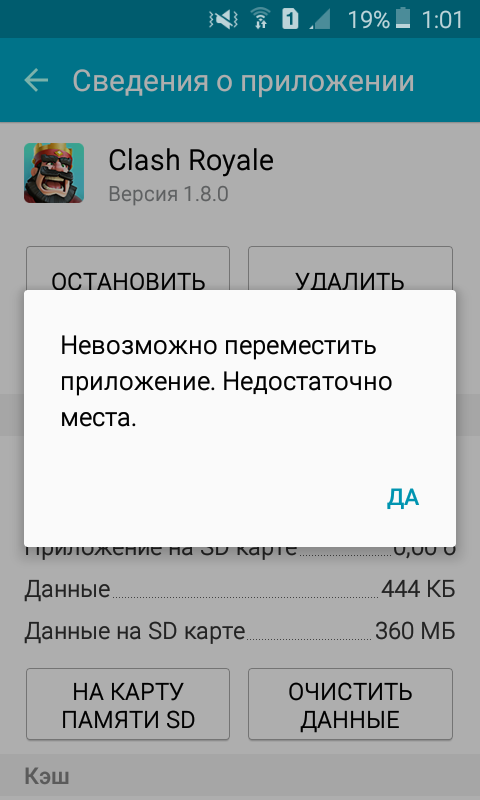
#Решение 2: Протестируйте SD-карту
Ваша система никогда не распознает SD-карту, если она неисправна. Чтобы откинуть этот вариант, возьмите SD-карту и подключите ее к другому компьютеру. Если она заработает, значит проблема в другом. Но если этого не случится, значит, ваша SD-карта неисправна, и вам необходимо ее заменить.
Проблема 6: Пустая SD-карта
Последняя ошибка SD-карты, которая может вас беспокоить, — это уведомление «Пустая SD-карта». Вот что вам нужно сделать в таком случае.
#Решение 1: Перезагрузите устройство
Для безопасного и надежного устранения неполадок попробуйте перезагрузить устройство и посмотреть, сохраняется ли проблема.
#Решение 2: Используйте chkdsk
Для этого понадобится ваш компьютер и некоторые команды. Для начала подключите SD-карту > запустите cmd от имени администратора > введите «chkdsk n: /f (n означает букву диска SD-карты) > извлеките SD-карту и вставьте ее в устройство, чтобы проверить, сохраняется ли ошибка.
Часть 2: Советы по предотвращению ошибок и повреждений карты памяти
Ошибки SD-карты, вне всякого сомнения, доставляют массу неудобств. Вот почему мы считаем, что вы должны знать о некоторых вещах, которые помогут вам предотвратить такие ошибки. Таким образом, в этом разделе мы дадим вам несколько важных советов, которыми не следует пренебрегать. Итак, если вы хотите избежать ошибок или повреждений карты памяти, вот несколько советов, которые могут вам помочь.
- Одно из самых опасных действий, которых следует избегать, — это неправильное извлечение SD-карты из вашего устройства. Если этого не сделать, слот для карты может быть поврежден, и в результате, когда вы снова вставите карту, вы можете столкнуться с неожиданными ошибками карты памяти. Следовательно, извлекайте карту осторожно. Также вынимайте карту только после выключения устройства.
- Неправильное обращение с картой памяти также может вызвать различные проблемы. Рекомендуем вам не использовать SD-карту на нескольких устройствах.
 Это может легко привести к заражению вашей карты вирусами и возникновению ошибок.
Это может легко привести к заражению вашей карты вирусами и возникновению ошибок. - При подключении SD-карты к системе используете кардридер хорошего качества. Низкосортный или неавторизованный кардридер может повредить вашу SD-карту, что может привести к возникновению тех или иных ошибок.
- Не выключайте ноутбук или ПК, если вы используете SD-карту в своей системе и если с вашей SD-картой происходит какой-либо процесс. Это может спровоцировать появление ошибок карты памяти.
- Также следует отметить, что вы не должны сохранять на SD-карте зараженные данные. Вы понимаете, что произойдет, если добавить на карту какой-либо контент, содержащий вредоносное ПО.
- Наконец, не используйте SD-карту в устройстве с разряженным аккумулятором. Это может повлиять на существующие данные и увеличить вероятность множественных ошибок SD-карты.
Бонусный совет: Как восстановить данные, потерянные в результате возникновения ошибок SD-карты
Мы не хотим ограничиваться только лишь обсуждением решений и советов. Говоря об SD-карте и ее ошибках, нельзя не учитывать потерю данных с SD-карты и необходимость их восстановления. Следовательно, в этом разделе мы хотели бы поделиться с вами специальным инструментом, который может помочь вам вернуть потерянные данные обратно онлайн, если у вас возникли ошибки SD-карты. Recoverit Data Recovery — это инструмент, который поможет вам решить задачу восстановления данных. Лучшее в этой программе — это то, что она позволяет вам предварительно просмотреть ваши данные перед их восстановлением. Кроме того, она доступна в версиях для Windows и Mac, что делает процесс восстановления удобным для пользователя любой операционной системы.
Говоря об SD-карте и ее ошибках, нельзя не учитывать потерю данных с SD-карты и необходимость их восстановления. Следовательно, в этом разделе мы хотели бы поделиться с вами специальным инструментом, который может помочь вам вернуть потерянные данные обратно онлайн, если у вас возникли ошибки SD-карты. Recoverit Data Recovery — это инструмент, который поможет вам решить задачу восстановления данных. Лучшее в этой программе — это то, что она позволяет вам предварительно просмотреть ваши данные перед их восстановлением. Кроме того, она доступна в версиях для Windows и Mac, что делает процесс восстановления удобным для пользователя любой операционной системы.
Главные особенности Recoverit Data Recovery
- С этим инструментом вам не нужно беспокоиться о типе запоминающего устройства. Он поддерживает любое устройство.
- Не нужно идти ни на какие компромиссы в отношении качества, поскольку это профессиональный инструмент, который выполняет свои обещания.

- Recoverit с легкостью поддерживает множество типов данных, например, видео, аудио, изображения и многое другое.
- Будучи одной из самых надежных программ, ей доверяют миллионы пользователей, что обеспечивает высочайший уровень успеха.
- При всем этом программа совместима более чем с 1000 форматов файлов, включая FAT, HFS+.
- Она оснащена простым интерфейсом и не требует специальных технических знаний. Вы можете легко использовать ее, даже если вы новичок.
Скачать | Win Скачать | Mac
Как восстановить данные с SD-карты с помощью Recoverit Data Recovery
Шаг 1: Скачайте программу на свой компьютер и затем установите ее. После того, как вы закончите с формальностями по установке, возьмите SD-карту и, используя подходящий кардридер, подключите устройство к компьютеру.
Шаг 2: Когда система обнаружит SD-карту, вы можете запустить инструмент. Когда вы увидите основной интерфейс программы, вам нужно будет выбрать свое устройство в качестве целевого местоположения.
Шаг 3: После нажатия на кнопку программа начнет сканирование вашей SD-карты. Пока идет процесс, обязательно посмотрите целевые файлы. После обнаружения необходимых файлов, при желании, вы можете приостановить процесс или остановить его полностью.
Шаг 4: Теперь, на следующем экране, на котором отображаются результаты, просто найдите нужный файл и просмотрите его. После этого вам нужно нажать кнопку «Восстановить«. После восстановления файла сохраните его в месте, отличном от исходного расположения.
Заключение
Мы понимаем, что ошибки SD-карты могут стать для вас настоящей головной болью. Ведь мы все храним на них все мелкие и жизненно важные данные, и, увидев такую проблему, можно попросту впасть в ступор. По этой причине мы рассказали вам о различных вариантах решения ошибок SD-карты. Кроме того, вы, несомненно, можете вернуть все свои важные данные в случае их потери. Для этого мы познакомили вас с профессиональным инструментом восстановления данных. Вы можете просто положиться на него, чтобы решить проблему потери данных.
Для этого мы познакомили вас с профессиональным инструментом восстановления данных. Вы можете просто положиться на него, чтобы решить проблему потери данных.
В конечном счете, мы очень хотели помочь вам с решением возможных ошибок SD-карты на Android, и надеемся, что нам это удалось. Спасибо, что внимательно прочитали данную публикацию. Чтобы узнать больше о таких темах, следите за нашими обновлениями и делитесь своим мнением.
Скачать | Win Скачать | Mac
Как исправить ошибку карты памяти самым простым способом
«Я использовал свою цифровую камеру, чтобы сделать несколько снимков во время прошлых летних каникул, недавно, когда я включил камеру, чтобы посмотреть снимки, но получил только ошибку карты памяти, как ее исправить? Пожалуйста, помогите».
Карта памяти используется цифровой камерой для хранения фотографий или смартфона, чтобы расходовать внутреннюю память. Тем не мение, карты памяти могут быть повреждены по некоторым причинам. Затем вы увидите сообщение об ошибке карты памяти или код ошибки. Но не волнуйтесь, в этом руководстве мы покажем вам, как исправить ошибку и вернуть свои фотографии, видео, документы и другие файлы в течение нескольких минут.
Затем вы увидите сообщение об ошибке карты памяти или код ошибки. Но не волнуйтесь, в этом руководстве мы покажем вам, как исправить ошибку и вернуть свои фотографии, видео, документы и другие файлы в течение нескольких минут.
- Часть 1: ошибка карты памяти
- Часть 2: Основные способы исправить ошибку карты памяти
- Часть 3: лучший способ исправить ошибку карты памяти
Часть 1: Ошибка карты памяти
Как упоминалось ранее, когда что-то не так происходит на вашей карте памяти, на экране вашей камеры или Windows появится сообщение об ошибке на карте памяти, код ошибки или черный экран. Но что вызывает такую ошибку? Есть несколько распространенных:
1. Карта памяти извлечена неожиданно.
2. Файлы на карте памяти повреждены.
3. Карта памяти не поддерживается файловой системой.
4. Вирус атакует.
5. Карта памяти сломана.
Часть 2: Основные способы исправить ошибку карты памяти
Чтобы исправить ошибку карты памяти, вы можете попробовать основные способы устранения неполадок ниже, чтобы найти подходящее решение.
Way1: вставьте карту памяти в другое устройство
Если на вашей карте памяти отображается сообщение об ошибке в вашей цифровой камере, снимите ее и вставьте карту в компьютер. Некоторые устройства не читают карту памяти или несовместимы с вашей картой памяти. В таком случае другое устройство может исправить карту памяти ошибка просто.
Способ 2: попробуйте команду chkdsk
Chkdsk — это встроенный инструмент восстановления дисков в Windows. Если вы столкнулись с ошибкой карты памяти, выполните следующие действия, чтобы исправить ее.
Шаг 1. Вставьте карту памяти в свой компьютер. Откройте «Мой компьютер» на рабочем столе и убедитесь, что карте памяти присвоена буква диска в разделе «Портативные устройства».
Шаг 2. Щелкните меню «Пуск» в левом нижнем углу и найдите cmd. Щелкните его правой кнопкой мыши и выберите «Запуск от имени администратора», чтобы открыть командное окно.
Шаг 3. Введите «chkdsk [буква диска карты памяти] / f» и затем нажмите клавишу «Ввод», чтобы проверить возможные ошибки и исправить ошибку карты памяти.
Way3: форматирование карты памяти
Если ваша карта памяти показывает ошибки из-за вирусной атаки или повреждения файловой системы, форматирование может избавиться от нее и восстановить файловую систему.
Шаг 1, Вставьте карту памяти в совместимое устройство, например компьютер, смартфон или камеру.
Шаг 2. На ПК с Windows перейдите в «Мой компьютер», щелкните правой кнопкой мыши карту памяти, выберите «Форматировать» и нажмите кнопку «Пуск», чтобы выполнить быстрое форматирование.
На компьютере Mac откройте «Дисковую утилиту», найдите карту памяти, нажмите «Стереть», чтобы открыть окно форматирования, вы можете нажать кнопку «Стереть». На телефоне Android перейдите в «Настройки»> «Хранилище», прокрутите карту памяти вниз и нажмите «Форматировать SD-карту».
Способ 4: переустановить драйвер
Если вы получили ошибку карты памяти на вашем компьютере, за это может ответить устаревший драйвер.
Шаг 1. Чтобы переустановить драйвер, откройте «Диспетчер дисков», щелкнув правой кнопкой мыши «Мой компьютер» и выбрав «Управление».
Шаг 2. Найдите объект «Дисковые накопители» и щелкните съемный диск правой кнопкой мыши. Затем нажмите «Удалить» и нажмите «ОК».
Шаг 3, Затем извлеките карту памяти из компьютера и снова подключите ее, Windows выполнит поиск и переустановит драйвер.
Способ 5: восстановить карту памяти профессионально
В большинстве случаев форматирование может эффективно исправить ошибку карты памяти, но при этом удаляются все ваши данные на карте. Есть ли способ исправить ошибку карты памяти без потери данных?
Получить программное обеспечение для восстановления данных.
Есть много программ восстановления данных, таких как Recover My Files, iSkysoft Data Recovery, Apeaksoft Data Recovery и др.
Среди, Apeaksoft Восстановление данных это ответ, который вы ищете. Его основные функции включают в себя:
1. Верните свои файлы в один клик, когда вы столкнулись с ошибкой карты памяти.
2. Работа с различными факторами вызвала ошибку карты памяти, например, неправильные операции, вирусная атака, повреждение системы и т. Д.
Д.
3. Поддержка различных типов данных и форматов, включая все форматы изображений, видео, аудио, документов, архивов и электронной почты.
4. Восстановите карту памяти в оригинальном формате и качестве.
5. Предварительно просмотрите все файлы на карте памяти и решите восстановить их все или определенные элементы.
6. Этот инструмент для восстановления карт памяти является легким и может быстро и безопасно восстанавливать файлы без утечки конфиденциальности.
7. Кроме того, восстановление данных доступно для 10 / 8.1 / 8 / 7 / Vista / XP.
Короче говоря, это лучший вариант для восстановления карты памяти, когда вы столкнулись с ошибкой карты памяти.
Часть 3: Лучший способ исправить ошибку карты памяти
Шаг 1, Сканирование всей карты памяти
Загрузите и установите Data Recovery на свой компьютер. Запустите лучшее программное обеспечение для восстановления карт памяти и вставьте карту в компьютер, когда она покажет ошибку карты памяти. Основной интерфейс состоит из двух частей: типов данных и местоположений. Прежде всего, выберите типы файлов, которые вы хотите восстановить, например, изображения, видео, аудио и т. Д. Затем выберите карту памяти в разделе «Съемные устройства». После настройки вы можете нажать на кнопку «Сканировать», чтобы начать извлечение данных с карты памяти.
Прежде всего, выберите типы файлов, которые вы хотите восстановить, например, изображения, видео, аудио и т. Д. Затем выберите карту памяти в разделе «Съемные устройства». После настройки вы можете нажать на кнопку «Сканировать», чтобы начать извлечение данных с карты памяти.
Free Download Free Download
Шаг 2, Предварительный просмотр восстанавливаемых файлов
После быстрого сканирования вы попадете в подробные окна. Найдите в левом столбце и выберите нужный тип данных, например «Изображение». Затем восстанавливаемые изображения будут упорядочены по форматам, таким как PNG, JPG, ICO, GIF и т. Д. Функция «Фильтр» на верхней ленте может помочь быстро найти нужные файлы. Более того, если вы не можете найти свои данные, нажмите кнопку «Глубокое сканирование», чтобы выполнить глубокое сканирование карты памяти.
Шаг 3, Исправить ошибку карты памяти в один клик
Чтобы восстановить карту памяти, выберите все файлы, которые вы хотите вернуть, установив соответствующие флажки. Нажмите кнопку «Восстановить», чтобы начать процесс. Когда это будет сделано, вы можете просматривать, копировать и вставлять или редактировать файлы как обычно. И тогда вы можете смело форматировать карту памяти.
Нажмите кнопку «Восстановить», чтобы начать процесс. Когда это будет сделано, вы можете просматривать, копировать и вставлять или редактировать файлы как обычно. И тогда вы можете смело форматировать карту памяти.
Вывод:
В этом уроке мы рассказали, как исправить ошибку карты памяти. Многие люди сообщили, что они столкнулись или сталкиваются с этой проблемой. На самом деле, многие факторы могут привести к ошибке карты памяти. И вы можете следовать нашим инструкциям, чтобы избавиться от этой проблемы. А Apeaksoft Data Recovery может восстановить карту памяти без потерь в течение нескольких минут.
6 советов по исправлению ошибок карты памяти или SD-карты[2023]
«Как мне избавиться от ошибок карты памяти? Кто-нибудь может мне помочь? Меня бесят такие ошибки, и я не могу нормально работать со своими файлами. »
SD-карта, бесспорно, очень продуктивное изобретение, и ее можно легко использовать в цифровых устройствах, таких как камеры или телефоны Android.
- Часть 1: Решения для карты памяти или SD-карты Ошибка и проблемы
- Часть 2. Советы по предотвращению ошибок и повреждений карты памяти
- Дополнительный совет: как восстановить потерянные данные, вызванные ошибками SD-карты
Часть 1: Решения для карты памяти или SD-карты Ошибки и проблемы
Проблема 1: SD-карта неожиданно извлечена
Одной из ошибок SD-карты, с которой вы можете столкнуться, является «SD-карта неожиданно извлечена». Эта ошибка может сбить вас с толку. смутил многих других.Эта ошибка SD-карты на Android обычно возникает, если соединение карты с портом плохое.
#Решение 1. Размонтируйте и подключите SD-карту
- Перейдите в « Настройки » на своем устройстве и откройте « Хранилище ».
- Прокрутите вниз до параметра « Отключить SD-карту » и коснитесь его. Подтвердите решение, нажав « OK ».
- Извлеките SD-карту и выключите устройство.
- Вставьте его снова и включите устройство.
- Перейдите к « Настройки », затем « Хранилище », а затем нажмите « Подключить SD-карту ».
#Решение 2: Форматирование SD-карты
Вы можете просто отформатировать SD-карту, если эта ошибка SD-карты на Android вас беспокоит. Это действительно удалит все с вашей SD-карты, и, следовательно, это не рекомендуется.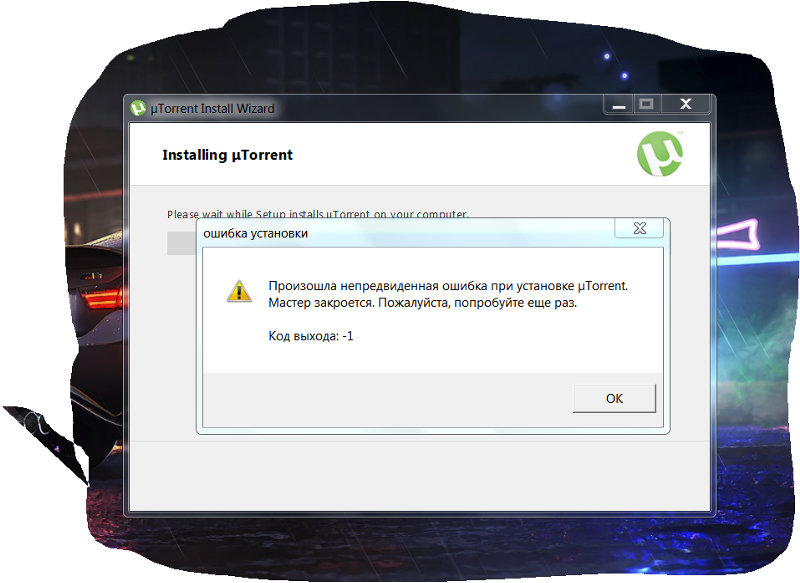 Вы должны пойти с вышеуказанным решением. Но если ваши данные не так важны для вас, вы можете согласиться с этим решением.
Вы должны пойти с вышеуказанным решением. Но если ваши данные не так важны для вас, вы можете согласиться с этим решением.
Проблема 2: Карта памяти продолжает запрашивать форматирование
Если эта проблема возникает у вас, значит, ваша SD-карта вызывает неизвестную ошибку. Мы рекомендуем вам сделать следующий шаг, чтобы исправить эту ошибку SD-карты.
Просто попробуйте подключить SD-карту к другому устройству или ПК. Это скажет вам, если устройство, которое вы использовали, неисправно или нет. Если SD-карта работает в другом устройстве, вы можете быть освобождены.
Проблема 3: SD-карта повреждена. Попробуйте переформатировать
Еще одна ошибка SD-карты, которая может шокировать вас, — это сообщение «SD-карта повреждена. Попробуйте переформатировать ее». Когда возникает такая ошибка, вас может беспокоить вопрос, следует ли вам продолжать форматирование или нет. И, очевидно, вы не захотите форматировать его, так как он сотрет все содержимое вашей SD-карты.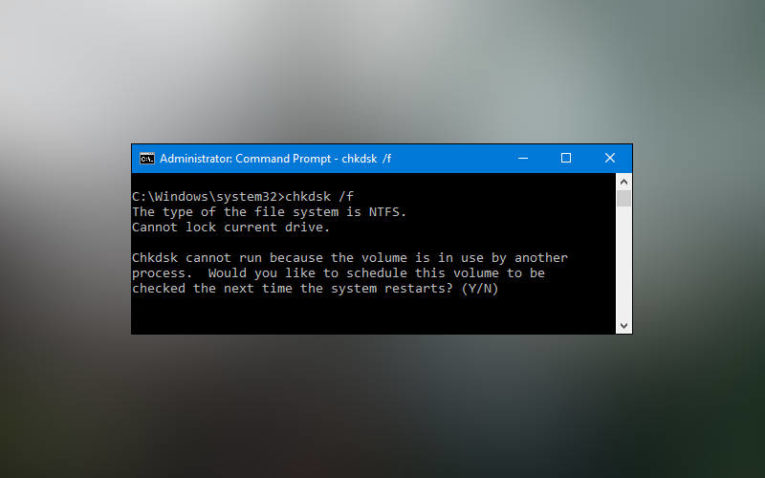 Итак, чтобы избежать этого, вот несколько обходных путей, которые вы можете использовать.
Итак, чтобы избежать этого, вот несколько обходных путей, которые вы можете использовать.
#Решение 1. Проведите некоторые проверки
Если вы долгое время используете SD-карту в устройстве Android, скорее всего, на ней есть грязь, пыль или влага. Поэтому в первую очередь проверьте карту и почистите ее, если она загрязнена.
Затем проверьте подключение SD-карты. Если он неправильно подключен к слоту для карты, вы можете получить эту проблему. Поэтому проверьте его и правильно подключите карту памяти и посмотрите, сохраняется ли проблема.
#Решение 2. Перезагрузите устройство
Если проблема не исчезнет, обязательно перезагрузите устройство один раз. Это связано с тем, что во многих случаях на устройстве выполняются незавершенные фоновые операции, из-за которых карта временно становится нечитаемой. Перезагрузка может решить проблему. Проверьте, решило ли это исправление ошибки SD-карты проблему.
Проблема 4: Ошибка чтения/записи на SD-карте
Одна из ошибок чтения/записи означает, что ваша SD-карта защищена от записи. Это означает, что он не позволяет вам вносить какие-либо изменения в файлы на SD-карте. Другими причинами могут быть вирусное вторжение, поврежденные сектора, поврежденные структуры диска, неправильное управление SD-картой и т. д. Если перейти к делу, вот решения, которые могут помочь вам преодолеть эту ошибку SD-карты.
Это означает, что он не позволяет вам вносить какие-либо изменения в файлы на SD-карте. Другими причинами могут быть вирусное вторжение, поврежденные сектора, поврежденные структуры диска, неправильное управление SD-картой и т. д. Если перейти к делу, вот решения, которые могут помочь вам преодолеть эту ошибку SD-карты.
#Решение 1. Проведите некоторые проверки
- Попробуйте подключить SD-карту к другому устройству, чтобы убедиться в отсутствии проблем с совместимостью.
- Во-вторых, тщательно проверьте устройство чтения карт и драйвер устройства.
- В-третьих, проверьте кабельную сеть USB. Если это идеально, перейдите к следующему решению.
#Решение 2. Снимите защиту от записи
- Если карта защищена от записи, вам необходимо извлечь SD-карту из устройства и найти переключатель блокировки на ее левой стороне. Сдвиньте его вверх и снимите защиту.
- Если на вашей карте нет блокировки, вы можете использовать свой компьютер и воспользоваться помощью командной утилиты Diskpart.
 Все, что вам нужно, это подключить SD к ПК> открыть cmd> введите « Diskpart »> нажмите Enter> введите « listdisk »> выберите свой диск> введите « выберите диск 1 » (или номер вашего диска) > Введите « атрибут диска очистить только для чтения » > Нажмите Enter > Извлеките SD-карту.
Все, что вам нужно, это подключить SD к ПК> открыть cmd> введите « Diskpart »> нажмите Enter> введите « listdisk »> выберите свой диск> введите « выберите диск 1 » (или номер вашего диска) > Введите « атрибут диска очистить только для чтения » > Нажмите Enter > Извлеките SD-карту.
Проблема 5: Карта памяти не распознана
Вот следующая ошибка SD-карты. Если ваша SD-карта не распознается системой или вашим телефоном, вот что вам нужно сделать.
#Решение 1. Очистите ее
Если SD-карта запылилась, это может вызвать неузнаваемую проблему. Таким образом, используйте то, что подходит, чтобы очистить его и снова вставить.
#Решение 2. Проверка SD-карты
Ваша система никогда не распознает SD-карту, если она неисправна. Для этого возьмите SD-карту и подключите ее к другому ПК. Если работает, то проблема в другом. Но если это не так, ваша SD-карта неисправна, и вам необходимо ее заменить.
Проблема 6: Пустая SD-карта
Последней ошибкой SD-карты, которая может вас беспокоить, является уведомление «Пустая SD-карта». Вот что нужно делать в таком случае.
#Решение 1. Перезагрузите устройство
Для безопасного устранения неполадок попробуйте перезагрузить устройство и посмотреть, сохраняется ли проблема.
#Решение 2: Используйте chkdsk
Это займет ваш компьютер, и вам нужно использовать некоторые команды. Для начала подключите SD-карту > запустите cmd от имени администратора > введите « chkdsk n: /f (n означает букву диска SD-карты) > извлеките SD-карту и вставьте ее в устройство, чтобы проверить ошибку сейчас.
Видеоурок о том, как исправить поврежденную SD-карту?
Загрузить | Win Скачать | Mac
Часть 2: Советы по предотвращению ошибок и повреждений карты памяти
Ошибки SD-карты, вне всякого сомнения, доставляют массу неудобств. И именно поэтому мы считаем, что вы должны быть осведомлены о вещах, которые вы должны иметь в виду, чтобы предотвратить такие ошибки. Таким образом, в этом разделе мы дадим вам несколько советов, о которых вам следует позаботиться. Итак, если вы хотите избежать ошибок или повреждений карты памяти, вот пункты, которые могут вам помочь.
И именно поэтому мы считаем, что вы должны быть осведомлены о вещах, которые вы должны иметь в виду, чтобы предотвратить такие ошибки. Таким образом, в этом разделе мы дадим вам несколько советов, о которых вам следует позаботиться. Итак, если вы хотите избежать ошибок или повреждений карты памяти, вот пункты, которые могут вам помочь.
- Одной из самых важных вещей, которых вам следует избегать, является неправильное извлечение SD-карты из вашего устройства. Если вы этого не сделаете, слот для карты может быть поврежден, и в результате при повторной установке карты вы можете столкнуться с непредвиденными ошибками карты памяти. Следовательно, безопасно извлеките карту. Также извлекайте карту только после выключения устройства.
- Неправильное обращение с картой памяти также может вызвать проблему. Мы рекомендуем вам не использовать SD-карту на нескольких устройствах. Это может легко заразить вашу карту вирусами и поставить вас в ситуацию ошибок.
- При подключении SD-карты к системе обязательно используйте устройство чтения карт хорошего качества.
 Локальный или неавторизованный считыватель карт может повредить его, и, вероятно, возникнут ошибки SD-карты.
Локальный или неавторизованный считыватель карт может повредить его, и, вероятно, возникнут ошибки SD-карты. - Если вы используете SD-карту в своей системе и если с вашей SD-картой происходит процесс, не выключайте ноутбук или ПК внезапно. Это может приветствовать ошибки карты памяти.
- Еще один момент, который следует отметить, заключается в том, что вы не должны сохранять зараженные данные на SD-карте. Если на карту будет добавлен какой-либо контент, содержащий вредоносное ПО, вы знаете, что тогда произойдет.
- Наконец, не используйте SD-карту в устройстве с разряженным аккумулятором. Это может повлиять на существующие данные и увеличить вероятность множественных ошибок SD-карты.
Дополнительный совет: Как восстановить потерянные данные, вызванные ошибками SD-карты
Мы не хотим оставлять обсуждение только на решениях и советах. Говоря о SD-карте и ее ошибках, нельзя не учитывать потерю данных с SD-карты и ее восстановление.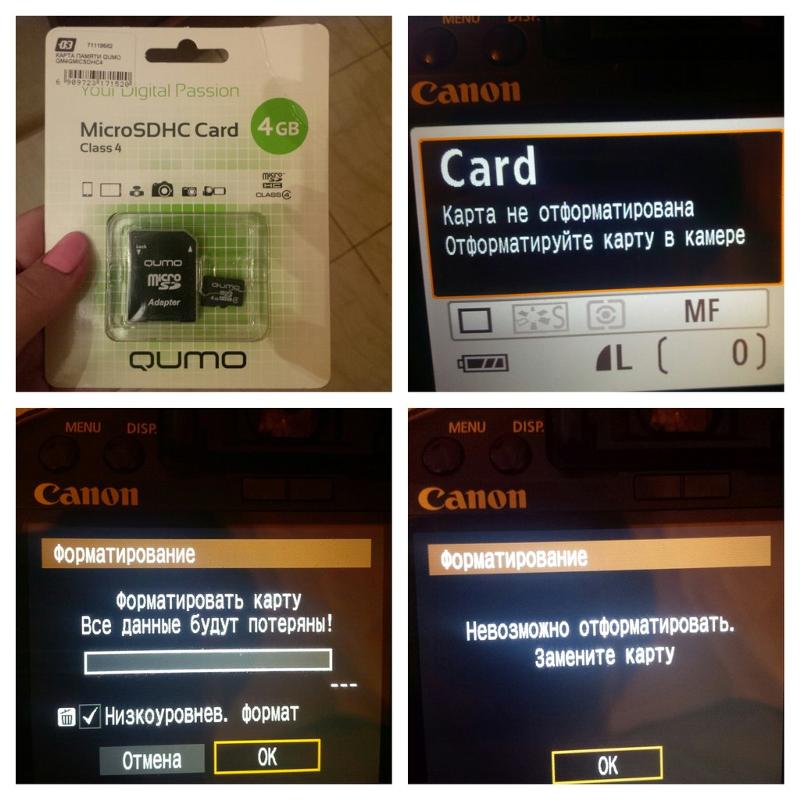 Следовательно, в этом разделе мы хотели бы поделиться с вами специальным инструментом, который может помочь вам восстановить потерянные данные онлайн, если вы страдаете от ошибок SD-карты. Recoverit Data Recovery — это инструмент, призванный помочь вам решить задачу восстановления данных. Самое приятное в этой программе то, что она позволяет вам предварительно просмотреть ваши данные перед их восстановлением. Кроме того, он поставляется с версиями для Windows и Mac, чтобы сделать восстановление удобным для пользователя любой операционной системы.
Следовательно, в этом разделе мы хотели бы поделиться с вами специальным инструментом, который может помочь вам восстановить потерянные данные онлайн, если вы страдаете от ошибок SD-карты. Recoverit Data Recovery — это инструмент, призванный помочь вам решить задачу восстановления данных. Самое приятное в этой программе то, что она позволяет вам предварительно просмотреть ваши данные перед их восстановлением. Кроме того, он поставляется с версиями для Windows и Mac, чтобы сделать восстановление удобным для пользователя любой операционной системы.
Ключевые особенности Recoverit Data Recovery
- С помощью этого инструмента не нужно беспокоиться о типе устройства хранения данных. Он поддерживает каждое устройство и легко.
- Нет никаких компромиссов в отношении качества, поскольку этот инструмент является профессиональным и выполняет свои обещания.
- Recoverit может легко поддерживать множество типов данных, например, он может возвращать видео, аудио, изображения и многое другое.

- Являясь одной из самых надежных программ, ей доверяют миллионы пользователей, что обеспечивает наивысший уровень успеха.
- При этом совместимы более 1000 форматов файлов, включая FAT, HFS+.
- Обладает простым интерфейсом и не требует специальных технических знаний. Вы можете легко использовать его, если вы новичок.
Загрузить | Win Скачать | Mac
Как восстановить данные с SD-карты с помощью Recoverit Data Recovery
Шаг 1: Загрузите программу на свой компьютер и установите ее позже. После того, как вы закончите с установочными формальностями, возьмите SD-карту и с помощью подходящего кард-ридера подключите устройство к компьютеру.
Шаг 2: Когда система обнаружит SD-карту, вы можете запустить инструмент. Когда вы увидите основной интерфейс программы, вам нужно выбрать устройство в качестве целевого местоположения. После этого нажмите кнопку « Start ».
Шаг 3: После нажатия кнопки программа начнет сканирование вашей SD-карты в полном объеме. Пока процесс запущен, убедитесь, что вы просматриваете целевые файлы. После обнаружения вы можете приостановить процесс или остановить его, если хотите.
Шаг 4: Теперь на следующем экране, где показаны результаты, просто найдите нужный файл и просмотрите его. После этого вам нужно нажать на кнопку « Восстановить ». После восстановления файла сохраните его в месте, отличном от исходного.
Заключение
Мы понимаем, как ошибки SD-карты могут стать для вас головной болью. Мы все храним в нем каждую мелочь и жизненно важные данные, и, увидев такую проблему, можно быстро выявить все неприятности за считанные секунды. По этой причине мы пришли сюда с исправлениями ошибок SD-карты. Кроме того, вы, несомненно, можете вернуть свои восхитительные данные, если они потеряны. Мы представили профессиональный инструмент для этой цели. Вы можете просто положиться на него, чтобы решить проблему потери данных.
Вы можете просто положиться на него, чтобы решить проблему потери данных.
В общем, мы хотели, чтобы вы были независимы от всех возможных ошибок SD-карты в Android, и мы надеемся, что вы можете сделать это сейчас. Спасибо за внимательное прочтение поста. Для большего количества таких тем, будьте с нами и поделитесь своими взглядами.
Загрузить | Win Скачать | Mac
Как исправить ошибки карты памяти?
Карта памяти — это запоминающее устройство, используемое для увеличения объема памяти цифровой фотокамеры, видеокамеры, смартфона и т. д. Карта памяти может хранить множество фотографий, необработанных изображений, видео, документов и различных других файлов. Карты памяти бывают разных форм-факторов в зависимости от их функциональности. Карты памяти подразделяются на SD-карты, Memory Stick, Micro SD-карты, XD-карты, CF-карты, SDHC-карты, SDXC-карты и т. д.
Любое внешнее запоминающее устройство, включая карту памяти или SD-карту, может быть повреждено в результате различных сценариев. Эта статья дает вам точное представление об ошибках карты памяти и надежных методах их бесплатного исправления, а также о том, как легко восстановить данные с поврежденной SD-карты.
Эта статья дает вам точное представление об ошибках карты памяти и надежных методах их бесплатного исправления, а также о том, как легко восстановить данные с поврежденной SD-карты.
Исправить распространенные ошибки SD/карты памяти
Примечание : Настоятельно рекомендуется сначала восстановить данные с карты памяти, прежде чем приступать к исправлению любой ошибки карты памяти, чтобы избежать сценариев потери данных. В случае, если вы сделали резервную копию важных фотографий или видео, вы можете сразу приступить к исправлению ошибок SD-карты, используя проверенные ниже методы.
Восстановление данных с карты памяти перед исправлением какой-либо ошибки
Используйте программу Remo Recover, которая представляет собой удобный инструмент для восстановления фотографий, необработанных изображений, видео, аудио и т. д. с различных внутренних и внешних устройств за несколько клики. Независимо от серьезности ошибки или повреждения карты памяти функция Deep Scan может легко сканировать и мгновенно восстанавливать фотографии, видео и другие данные с карты памяти.
- Загрузите и установите программу Remo Recover и подключите карту памяти к компьютеру.
- Выберите накопитель для карт памяти , чтобы восстановить все ваши фотографии, необработанные изображения, видео и различные другие файлы с SD-карты или карты памяти.
- Теперь нажмите кнопку Сканировать .
- В процессе сканирования выберите параметр Dynamic Recovery View и дважды щелкните фотографии или видео, чтобы просмотреть их бесплатно.
- Выберите файлы, которые вы хотите восстановить с SD/карты памяти, и нажмите на опцию Восстановить , чтобы сохранить восстановленные файлы в любом месте по вашему выбору.
- Ошибка карты памяти/нет карты памяти
- Карта памяти Неизвестная ошибка
- SD-карта не отформатирована, ошибка
- Ошибка недоступной карты памяти
- SD-карта не читается, ошибка
- Ошибка пустой SD-карты
Ошибка 1: Ошибка карты памяти или ошибка отсутствия карты памяти
Как правило, карта памяти в камере или смартфоне показывает ошибку, такую как ошибка карты, нет ошибки карты памяти и т. д., если ваша карта памяти неправильно отформатирована, ненадлежащим образом извлечена или из-за повреждения карты памяти. В худшем случае это может привести к повреждению карты разделов SD-карты, что, в свою очередь, приведет к потере данных. Но, к счастью, вы можете найти решение, позволяющее с легкостью изменить карту разделов SD-карты здесь.
д., если ваша карта памяти неправильно отформатирована, ненадлежащим образом извлечена или из-за повреждения карты памяти. В худшем случае это может привести к повреждению карты разделов SD-карты, что, в свою очередь, приведет к потере данных. Но, к счастью, вы можете найти решение, позволяющее с легкостью изменить карту разделов SD-карты здесь.
Как исправить ошибку карты памяти или отсутствие карты памяти на камере или телефоне?
1. Вставьте карту памяти правильно
Первое, что нужно сделать, чтобы исправить ошибки карты памяти, это правильно вставить SD-карту. Для этого выключите камеру или смартфон > Извлеките из него карту памяти > Осторожно снова вставьте SD/карту памяти в устройство.
Если ваша память по-прежнему показывает ошибки, такие как ошибка карты или ошибка отсутствия карты памяти на вашей камере Canon, Fujifilm или Sony, перейдите к следующему способу.
2. Подключите карту памяти к другому устройству или компьютеру
Иногда карты памяти могут показывать ошибки из-за проблем совместимости. Следовательно, в таких случаях вам необходимо проверить, есть ли у вашей карты памяти проблема совместимости с вашим устройством или нет. Для проверки совместимости подключите карту памяти к компьютеру или любому другому устройству.
Следовательно, в таких случаях вам необходимо проверить, есть ли у вашей карты памяти проблема совместимости с вашим устройством или нет. Для проверки совместимости подключите карту памяти к компьютеру или любому другому устройству.
В случае, если у вашей памяти есть проблемы с совместимостью, вам необходимо заменить карту памяти, чтобы решить эту проблему, или вы должны использовать устройства, на которых ваша SD-карта не имеет проблем с совместимостью.
Однако, если ваша карта памяти повреждена и на ней сохранены важные фотографии, необработанные изображения или видео, восстановите их с помощью программы Remo Recover, показанной в начале статьи. Если ваша карта памяти недоступна даже в Windows или Mac, исправьте ошибку карты памяти, используя описанный ниже метод.
3. Исправьте ошибку карты памяти или SD-карты с помощью функции Chkdsk
Прежде чем выполнять этот метод, рекомендуется восстановить данные с него, используя метод, указанный в начале этой статьи, чтобы избежать любого сценария потери данных, а затем, выполните указанные шаги, чтобы получить доступ к файлам карты памяти, таким как фотографии, видео, аудио, текстовые документы и т. д.
д.
- Подключите поврежденную SD-карту к компьютеру и введите cmd в стартовом меню Windows.
- Откройте Командную строку с правами администратора.
- Введите Chkdsk f: /r
Примечание : замените F буквой поврежденной карты памяти. - И нажмите Введите .
- Дождитесь завершения операции, чтобы исправить ошибку SD-карты или карты памяти.
4. Отформатируйте карту памяти
Последнее, что нужно сделать, чтобы исправить любую ошибку SD-карты или карты памяти, — это отформатировать ее. Прежде чем перейти к форматированию SD-карты, рекомендуется восстановить данные с нее с помощью инструмента Remo Recover.
Советы по предотвращению этой ошибки карты памяти
- Не извлекайте карту памяти из камеры или смартфона во время съемки или просмотра фотографий.
- Правильно извлекайте карту памяти, прежде чем извлекать ее из любого устройства.

- Не снимайте и не выполняйте никаких действий на камере, если батарея разряжена.
- Используйте карты памяти надежных производителей, таких как SanDisk, Transcend, Kingston, Panasonic, Sony, Lexar и т. д.
- Регулярно делайте резервную копию данных карты памяти.
Ошибка 2: Неизвестная ошибка карты памяти
Когда карта памяти не распознается, она не может быть обнаружена на компьютере, мобильном телефоне или даже на камере. Во время этой ошибки SD-карты, даже если вы попытаетесь несколько раз подключить карту памяти к компьютеру, она не будет идентифицирована. Эта ошибка может возникнуть из-за несовместимой файловой системы карты памяти, которая отвечает за управление данными, сохраненными на карте памяти.
Некоторые другие причины нечитаемой ошибки SD-карты:
- Повреждение или повреждение файловой системы.
- Повреждена карта памяти.
- Тяжелая вирусная инфекция.
Как исправить ошибку Неизвестная карта памяти?
Прежде чем исправить ошибку SD-карта не распознана с помощью следующих методов, рекомендуется сначала восстановить данные с нее, чтобы избежать безвозвратной потери ранее существовавших данных.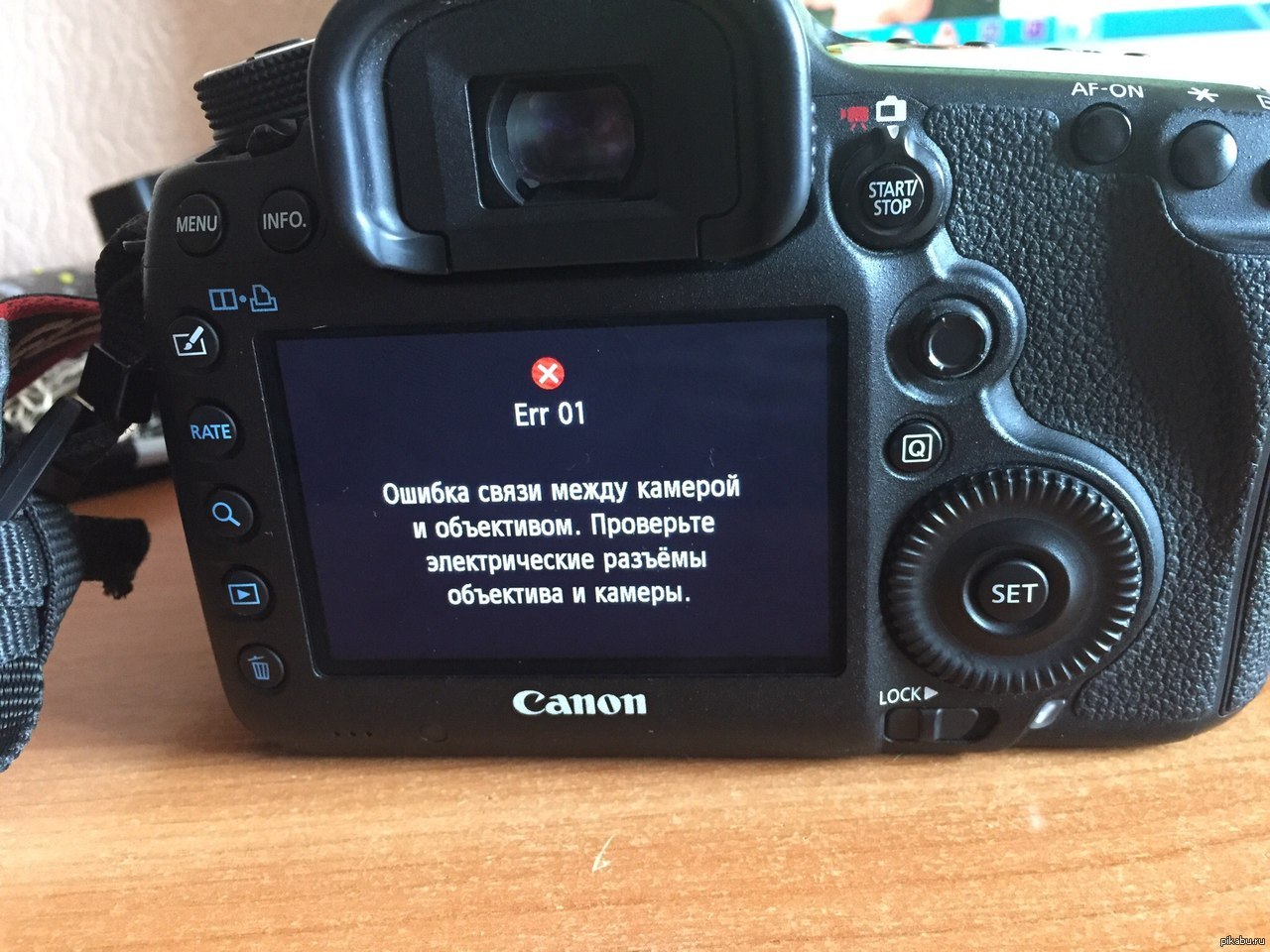
1. Отформатируйте SD-карту с помощью инструмента управления дисками
- Введите Панель управления в поиске Windows.
- Выберите «Администрирование».
- Теперь щелкните Управление компьютером.
- Затем щелкните Управление дисками.
- Затем щелкните правой кнопкой мыши нераспознанную SD-карту.
- Теперь выберите Формат, чтобы выполнить форматирование.
2. Обновите драйверы устройств
Подключите нечитаемую SD-карту к компьютеру > Щелкните правой кнопкой мыши Мой компьютер или Этот компьютер > Управление > Диспетчер устройств > Щелкните правой кнопкой мыши нечитаемую SD-карту > Обновить драйвер > Выберите Автоматический поиск обновленного программного обеспечения драйвера > Перезагрузите компьютер, чтобы устранить проблему с нечитаемой картой памяти.
Примечание : Вы также можете использовать встроенную функцию cmd для исправления нечитаемой ошибки карты памяти, которая указана в разделе выше.
Ошибка 3: карта памяти не отформатирована
При попытке открыть карту памяти micro SD появляется сообщение об ошибке «Диск не отформатирован, отформатировать сейчас? ». Такая ошибка карты памяти связана с проблемой форматирования SD-карты. Иногда вы можете даже получить сообщение об ошибке SD-карты, говорящее о сбое операции 9.0288, если вы попытаетесь отформатировать его.
Распространенные причины ошибки «Карта памяти не отформатирована»
- Серьезное вирусное заражение карты micro SD
- Неправильный метод форматирования.
- Частое переформатирование.
- Использование SD-карты в зараженных вирусом устройствах.
Прежде чем исправить ошибку «Карта памяти не отформатирована», рекомендуется сделать резервную копию, чтобы избежать потери данных. Однако, если вы хотите восстановить файлы с карты памяти, не отформатированной из-за ошибки, используйте программное обеспечение Remo Recover.
1. Переустановите драйверы SD-карты
- Подключите SD-карту к компьютеру.
- Введите «Диспетчер устройств» в меню «Пуск» Windows.
- Откройте Диспетчер устройств и щелкните Диски.
- Щелкните правой кнопкой мыши SD-карту, чтобы выбрать параметр «Удалить драйвер».
- Теперь извлеките SD-карту, чтобы вставить ее снова.
2. Перезагрузите устройство
Если на карте памяти по-прежнему отображается ошибка форматирования SD-карты, попробуйте перезагрузить камеру, смартфон или компьютер, в который вставлена карта памяти.
Примечание : Вы также можете запустить функцию командной строки, чтобы исправить ошибку форматирования карты памяти.
Ошибка 4: проблема недоступной карты памяти
Ошибка недоступной карты памяти — это тип проблемы, который не позволяет вам получить доступ к файлам, сохраненным на карте памяти или SD-карте. Эта ошибка карты памяти также не позволяет вам сохранить любой новый файл на SD-карте. Проще говоря, эта ошибка карты памяти не только делает файлы недоступными, но и приводит к повреждению SD-карты.
Проще говоря, эта ошибка карты памяти не только делает файлы недоступными, но и приводит к повреждению SD-карты.
Распространенные причины ошибки SD-карты
- Серьезное вирусное заражение карты памяти или подключенного устройства.
- Повреждение файловой системы SD-карты.
- Если карта памяти несовместима с подключенным устройством.
- Логически поврежденный сектор является одной из частых причин недоступности SD-карты.
Примечание : Плохие сектора образуются по разным причинам, таким как сбой питания, скачки напряжения во время цикла чтения и записи, серьезная вирусная атака и т. д.
1. Используйте встроенную функцию Chkdsk
Ошибка недоступной SD-карты может быть легко устранена с помощью следующих шагов. Несмотря на то, что эта функция командной строки делает вашу SD-карту доступной, она не может восстановить с нее потерянные или удаленные файлы.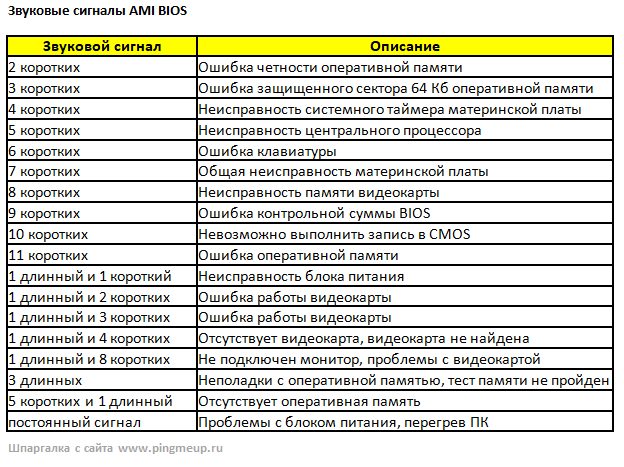
В случае, если вы хотите восстановить недоступные данные с SD-карты, используйте инструмент Remo Recover, который работает с удобным интерфейсом для быстрого восстановления данных с поврежденного устройства.
Выполните следующие шаги, чтобы запустить функцию cmd на вашем компьютере, чтобы исправить ошибку SD-карты
- Подключите недоступную SD-карту к компьютеру и введите cmd в меню «Пуск» Windows.
- Щелкните правой кнопкой мыши командную строку, чтобы открыть ее с правами администратора.
- Введите Chkdsk f: /r
Примечание. Замените F буквой вашей недоступной карты памяти. - И нажмите Enter.
- Дождитесь завершения операции, чтобы исправить ошибку недоступной карты памяти.
2. Очистить данные кэша
Вы также можете попробовать очистить кэшированные данные, которые представляют собой ненужные файлы, сохраненные на карте micro SD, чтобы сделать вашу SD-карту доступной.
Ошибка 5: Ошибка чтения карты памяти
SD-карта не читается на телефоне или компьютере — это ошибка, которая делает файлы карты памяти недоступными на компьютере или телефоне. Тем не менее, эти данные карты памяти могут быть доступны на цифровой камере.
Тем не менее, эти данные карты памяти могут быть доступны на цифровой камере.
Распространенные причины, по которым SD-карта не читается в Windows 10
- Иногда карта памяти скрывает файлы, такие как фотографии, видео и т. д., для отображения на компьютере или мобильном телефоне.
- Карта памяти, на которой не отображаются изображения на компьютере или телефоне, может быть связана с неисправным картридером.
Прежде чем исправлять эту ошибку карты памяти, рекомендуется восстановить файлы с SD-карты, которые не отображаются на компьютере или мобильном телефоне, с помощью программы Remo Recover. Этот инструмент специализируется на восстановлении более 300 отсутствующих типов файлов с поврежденных и недоступных SD-карт или карт памяти.
1. Включите скрытые файлы на карте памяти
Выполните шаги, чтобы включить скрытые файлы на SD-карте, чтобы исправить ошибку SD-карты
- Введите Панель управления в меню «Пуск» Windows, чтобы открыть его.

- Выберите опцию Категория .
- Затем нажмите Внешний вид и персонализация .
- В разделе «Параметры проводника» нажмите Показать скрытые файлы и папки .
- Теперь выберите Показать скрытые файлы, папки и диски и нажмите Применить .
- Наконец, ваш компьютер начнет показывать фотографии, видео и другие медиафайлы, сохраненные на SD-карте.
2. Замените неисправный кард-ридер
Если вы не можете исправить ошибку карты памяти даже после включения скрытых файлов, попробуйте заменить кард-ридер. Иногда неисправный кард-ридер может привести к тому, что карты памяти не читаются на ПК или мобильном телефоне.
Ошибка 6: Ошибка пустой карты SD
Ошибка пустой карты SD — это одна из распространенных ошибок карты памяти, которая приводит к потере данных. Эта ошибка скрывает все фотографии, видео и другие мультимедийные файлы, сохраненные на карте micro SD.
В ряде случаев SD-карта может оставаться пустой без каких-либо указаний. Как правило, пустая ошибка SD-карты запрашивает разрешение на форматирование карты micro SD. Таким образом, что приводит к ситуации потери данных.
Распространенные причины ошибки заполнения SD-карты
- Неправильное извлечение карты памяти.
- Серьезное заражение SD-карты вирусом.
- Несовместимая файловая система карты памяти.
- Карта памяти повреждена или повреждена.
Рекомендуется восстановить данные с пустой SD-карты, прежде чем восстанавливать ее с помощью данных методов, чтобы избежать ситуаций потери данных. Remo Recover — это наиболее подходящий инструмент для восстановления данных, позволяющий с легкостью сканировать и восстанавливать пустые данные SD-карты, такие как необработанные изображения, фотографии, видео, аудио, текстовые файлы и т. д.
1. Перезагрузите устройство
Первое, что нужно сделать, если вы столкнулись с ошибкой пустой SD-карты, — это перезагрузить компьютер или смартфон, в который вставлена SD-карта.

 Сдвиньте его вверх и снимите защиту.
Сдвиньте его вверх и снимите защиту.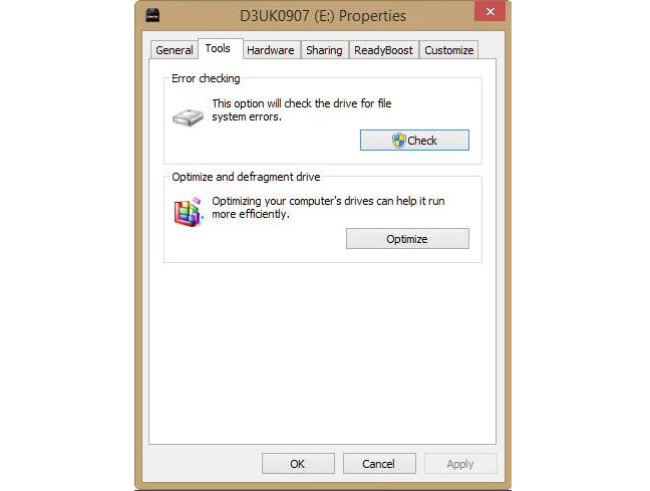 Это может легко привести к заражению вашей карты вирусами и возникновению ошибок.
Это может легко привести к заражению вашей карты вирусами и возникновению ошибок.
 Все, что вам нужно, это подключить SD к ПК> открыть cmd> введите « Diskpart »> нажмите Enter> введите « listdisk »> выберите свой диск> введите « выберите диск 1 » (или номер вашего диска) > Введите « атрибут диска очистить только для чтения » > Нажмите Enter > Извлеките SD-карту.
Все, что вам нужно, это подключить SD к ПК> открыть cmd> введите « Diskpart »> нажмите Enter> введите « listdisk »> выберите свой диск> введите « выберите диск 1 » (или номер вашего диска) > Введите « атрибут диска очистить только для чтения » > Нажмите Enter > Извлеките SD-карту. Локальный или неавторизованный считыватель карт может повредить его, и, вероятно, возникнут ошибки SD-карты.
Локальный или неавторизованный считыватель карт может повредить его, и, вероятно, возникнут ошибки SD-карты.

